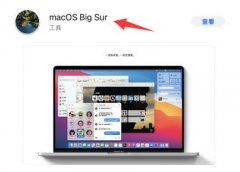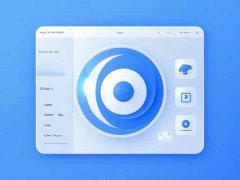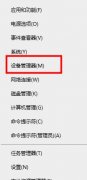电脑主板是整台电脑的核心部件之一,其驱动更新对于系统的性能优化和稳定性至关重要。确保主板驱动程序保持最新,可以提升硬件兼容性、修复已知问题、增强系统安全性,并有助于发掘新功能。这篇文章将为您详细解说如何检查和更新主板驱动,以确保您的电脑始终运行在最佳状态。

主板驱动的作用不仅限于操作系统的基本兼容,还涉及到多个硬件组件的协调工作。特别是在进行高性能游戏或数据处理时,更新驱动可以显著提升系统的响应速度和稳定性。对于DIY组装爱好者来说,掌握主板驱动的更新步骤,就如同掌握了整个电脑性能提升的关键。
如何检查主板驱动
一种常见的方法是直接通过设备管理器进行检查。点击开始按钮,找到设备管理器,在列表中查找系统设备或芯片组下的相关选项。右键点击这些项,选择属性,然后查看驱动程序的版本号和日期。如果驱动程序版本较旧或不匹配,可以进行更新。
另一种方式是访问主板制造商的官方网站。大多数硬件制造商都会提供驱动程序下载中心,在这里您可以找到特定型号主板的最新驱动。输入主板型号后,可以获取最新的驱动程序版本与相关信息。
更新主板驱动的步骤
1. 准备工作:确保你的系统已经备份,以防在更新过程中遇到问题。
2. 下载驱动程序:根据前面的步骤获取最新的驱动程序,确认下载的文件是否适合自己的操作系统(32位或64位)。
3. 卸载旧驱动:在进行更新之前,先卸载旧的驱动程序。可以通过控制面板中的程序和功能进行卸载,确保旧驱动不会与新驱动发生冲突。
4. 安装新驱动:下载完成后,双击安装包,并按照提示完成安装。如果提示重启系统,请按照要求操作。
5. 确认驱动更新:重启后,再次通过设备管理器检查驱动程序的版本,确认是否成功更新。
注意事项
- 确保从可信的来源下载驱动程序,以避免病毒或恶意软件。
- 如果在更新驱动后遇到问题,可以通过设备管理器回滚到先前的驱动版本。
- 更新驱动之后,注意观察系统的运行状态,尤其是针对高负载场景。
不断优化硬件和软件配置的过程,离不开对驱动程序的及时更新。通过上述步骤,您将能够有效地检查并更新主板驱动,确保电脑可以在各种使用场景下平稳运作。
常见问题解答
1. 如何知道我的主板型号?
您可以通过查看BIOS设置、设备管理器或者使用第三方软件如CPU-Z来确定主板型号。
2. 更新驱动程序之后电脑出现蓝屏,该怎么办?
尝试进入安全模式,将驱动程序回滚到之前的版本,或恢复到更新前的状态。
3. 主板驱动需要多频繁更新?
建议每隔几个月检查一次,如果你的系统较常进行游戏或其他高负载计算,及时更新驱动能有效避免兼容性问题。
4. 可以通过第三方软件自动更新驱动吗?
虽然可以,但建议优先选择官方提供的驱动更新方式,以确保安全性和稳定性。
通过了解如何检查和更新主板驱动,你将能有效提升电脑的性能,让您的系统运行得更加流畅。